4 طرق لحذف سجل حماية Windows 11 .. جاء Windows 11 مزودًا بالعديد من الميزات القوية التي حسنت بشكل كبير تجربة المستخدم ، وتحديداً الحماية .. تطبيق حماية Windows 11 هو ما قدمته Microsoft في نظام Windows لحماية نظامك من المخاطر والأضرار التي قد تؤثر على جهاز الكمبيوتر الخاص بك ، سجل حماية Windows 11 حيث يمكنك العثور على المعلومات التي تحتاجها من عمليات الفحص التي تم إجراؤها ، ويتم مسح محفوظات الحماية تلقائيًا كل 30 يومًا ، فماذا إذا كنت تريد القيام بذلك يدويًا؟ اتبع 4 طرق لحذف محفوظات حماية Windows 11.
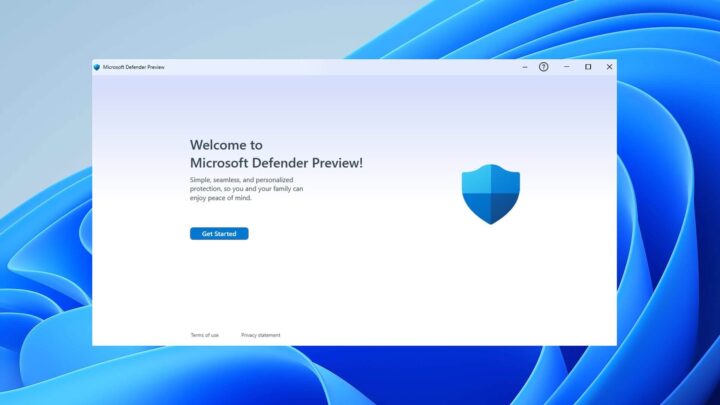
ما هو سبب حذف سجل حماية Windows 11؟
سجل المحفوظات أو سجل حماية Windows 11 لا يحتوي على تلك المعلومات والبيانات إلا أنه يشغل مساحة على جهاز الكمبيوتر الخاص بك ، لذلك السبب الأول هو أنه من أجل توفير بعض المساحة على القرص الصلب لجهاز الكمبيوتر الخاص بك ، ويمكن أيضًا أن يكون ذلك ممكنًا في هذا الحدث مشكلة في حماية Windows 11 ، يمكنك حذف سجل حماية Windows 11 لغرض إعادة تهيئة حماية Windows 11 عندما لا يعمل بشكل مستقر.
4 طرق لحذف محفوظات حماية Windows 11
فيما يلي طرق حذف محفوظات حماية Windows 11:
احذف محفوظات أمان Windows 11 من خلال File Explorer
عند فحص جهاز الكمبيوتر الخاص بك من خلال حماية Windows 11 ، فإن محفوظات الحماية موجودة في شكل ملف على جهاز الكمبيوتر الخاص بك. بالطبع ، إذا كان موجودًا كملف ، عندما تريد حذف محفوظات حماية Windows 11 ، فإنك تحذف هذا الملف ، ويتم ذلك على النحو التالي:
- اضغط على Windows + E لفتح File Explorer
- ثم انتقل إلى المسار C (نظام Windows)
- ثم انقر فوق عرض من الشريط العلوي / ثم إظهار (الخيار الأخير الذي يظهر لك) / الذي اختر من خلاله إظهار العناصر المخفية
- ثم انتقل إلى المسار التالي: C: ProgramData Microsoft Windows Defender Scans History
- ثم توجه إلى ملف الخدمات .. ومن هناك يمكنك حذف سجل حماية Windows 11 من خلال ملف المحفوظات الذي ستجده.
احذف سجل أمان Windows 11 من خلال محرر نهج المجموعة
محرر نهج المجموعة هو أداة مساعدة في نظام Windows لمساعدتك في إدارة وتعديل سياسات نظام Windows – مع العلم أن محرر نهج المجموعة هذا غير متوفر في الإصدار الرئيسي من Windows 11 – اتبع الخطوات التالية:
- اضغط على مفتاح Windows + R لفتح مربع البحث Run
- في مربع البحث ، اكتب gpedit.msc واضغط على Enter أو انقر فوق “موافق” بالماوس
- ثم في الشريط الجانبي في Group Policy Editor ، اتبع المسار التالي: تكوين الكمبيوتر> قوالب الإدارة> مكونات Windows> Microsoft Defender Antivirus> Scan
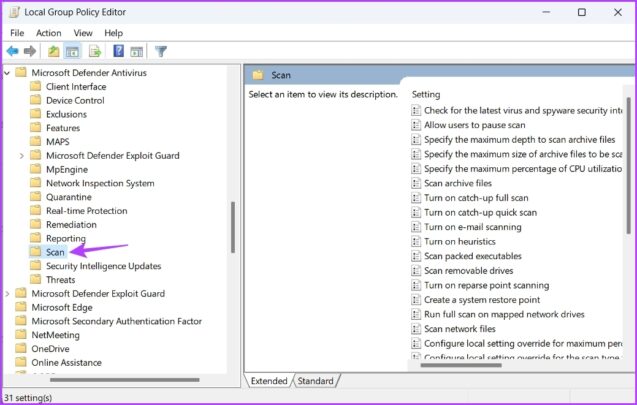
- ثم اضغط على تشغيل إزالة العناصر من مجلد محفوظات المسح ، نقرات مزدوجة
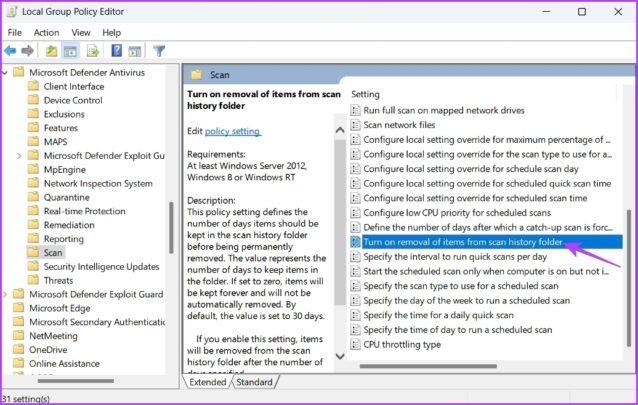
- ثم اختر ممكّن ثم اختر عدد الأيام التي سيتم بعدها حذف محفوظات حماية Windows 11 تلقائيًا ، سواء كان ذلك يوم واحد أو واحد وعشرين يومًا.
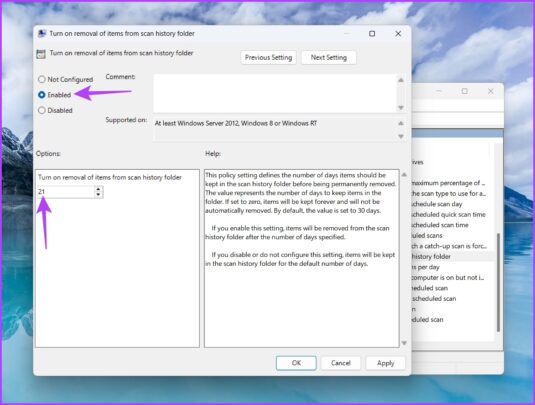
- ثم انقر فوق “تطبيق” .. ثم انقر فوق “موافق”.
احذف سجل أمان Windows 11 من خلال عارض الأحداث
عند تخزين رسائل التحذير والمعلومات والأخطاء في ما يسمى عارض الأحداث ، وبعد ذلك ، سنتعلم كيفية حذف سجل حماية Windows 11 من خلاله:
- انقر فوق زر Windows لفتح القائمة / ثم في مربع البحث ابحث عن عارض الأحداث / ثم انقر فوق فتح لفتحه
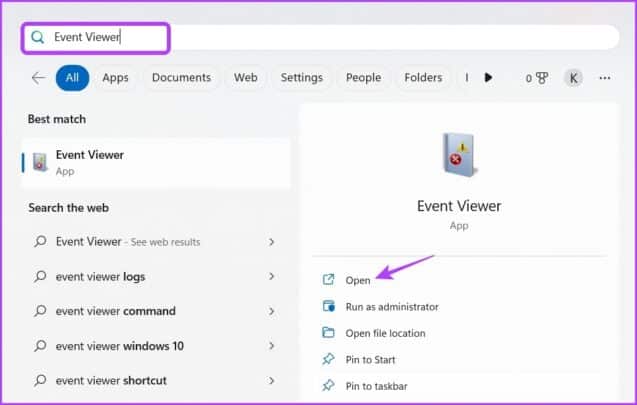
- انقر فوق سهم قائمة سجلات التطبيقات والخدمات
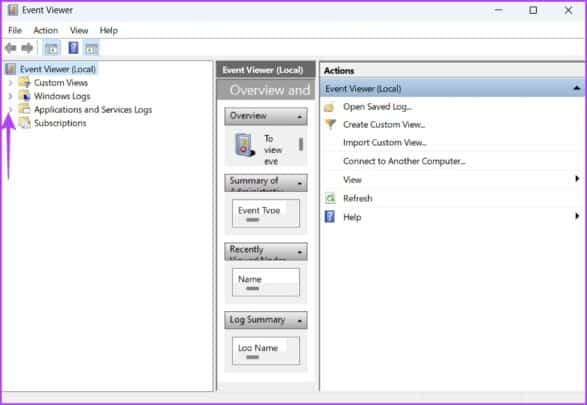
- ثم اضغط على سهم قائمة Microsoft
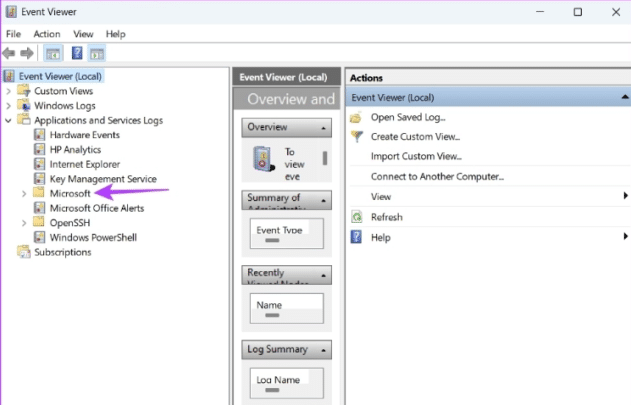
- ثم اضغط على سهم قائمة Windows
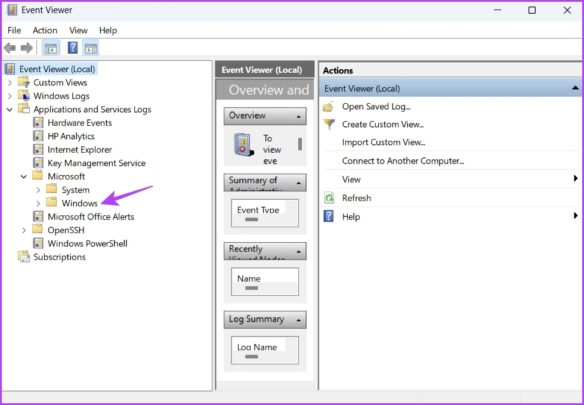
- ثم انقر فوق Windows Defender
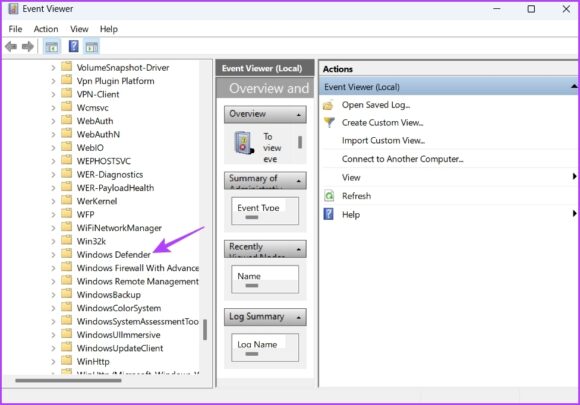
- ثم انقر بزر الماوس الأيمن فوق التشغيل .. ثم اختر مسح السجل
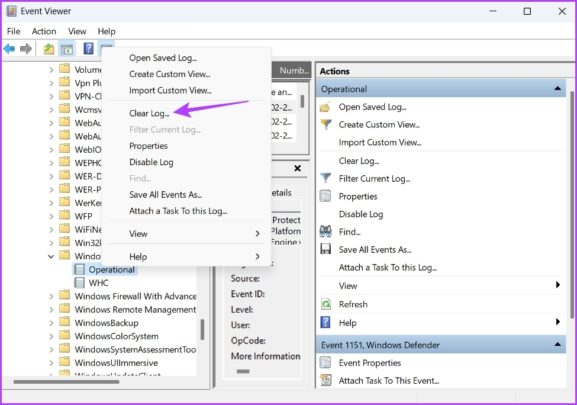
- ثم انقر فوق حفظ ومسح
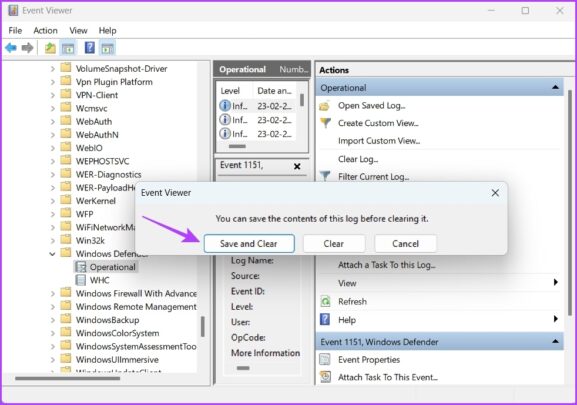
احذف سجل أمان Windows 11 باستخدام Windows Powershell
Windows Powershell هي أداة في نظام الويندوز يمكنك من خلالها القيام بالعديد من الإجراءات والتحكم في إعدادات الويندوز ، ومن خلالها يمكنك حذف سجل الحماية لنظام التشغيل Windows 11 وهذا كالتالي:
- انقر فوق زر Windows لفتح قائمة ابدأ
- في مربع البحث ، ابحث عن windows powerhell
- ثم انقر فوق تشغيل كمسؤول
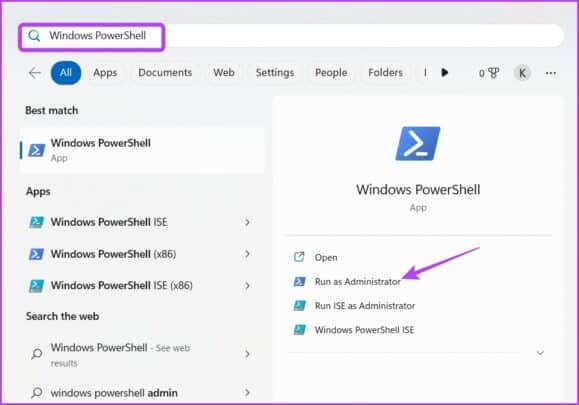
- ثم في مربع نافذة بوويرشيل ، اكتب الأمر التالي (مع الحرص على تغيير عدد الأيام إلى عدد الأيام التي تريد أن يتم حذف سجل Windows 11 تلقائيًا بعد انقضاءه)
- (عدد) Set-MpPreference -ScanPurgeItemsAfterDelay Day

وبالتالي ، أوضحنا 4 طرق لحذف سجل حماية Windows 11 … المصدر: من هنا
اقرأ أيضًا: تعرف على كيفية تسريع Windows 11 من داخل النظام
#طرق #لحذف #محفوظات #حماية #Windows

تعليقات
إرسال تعليق